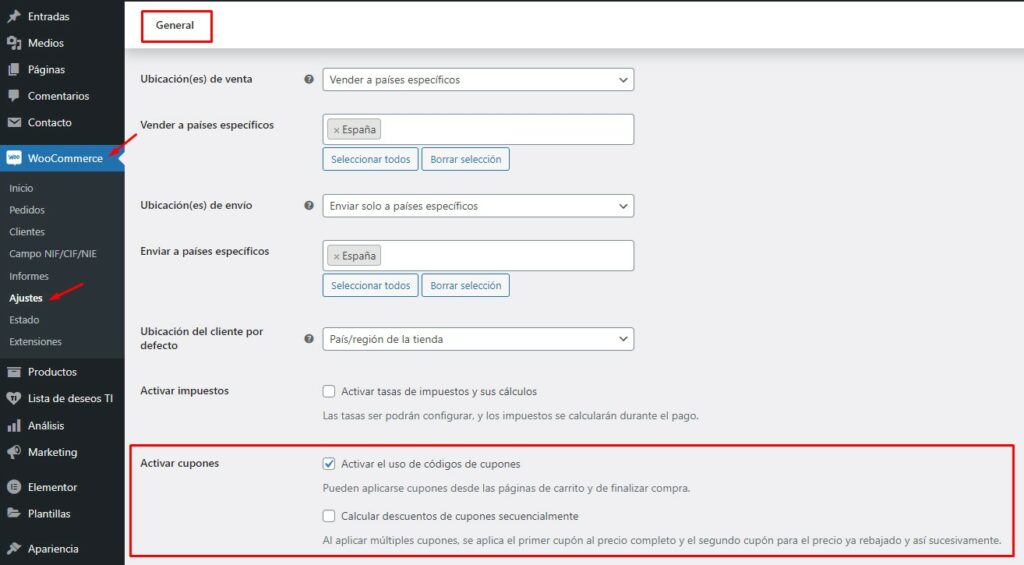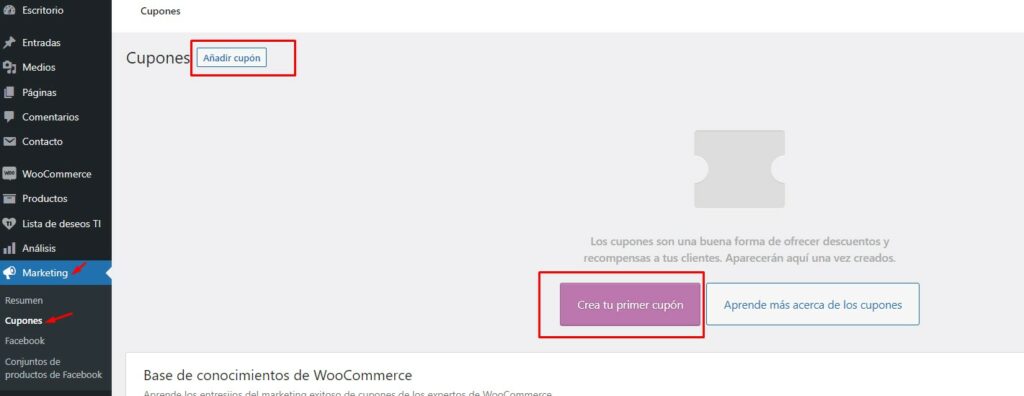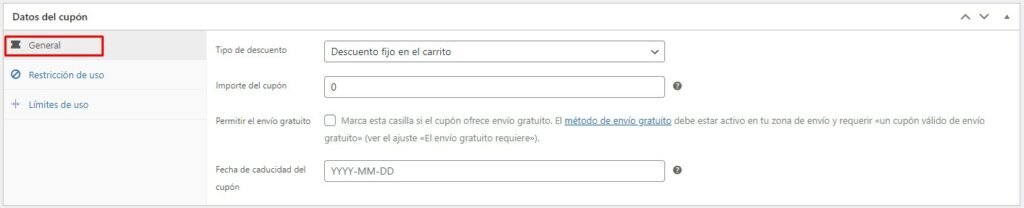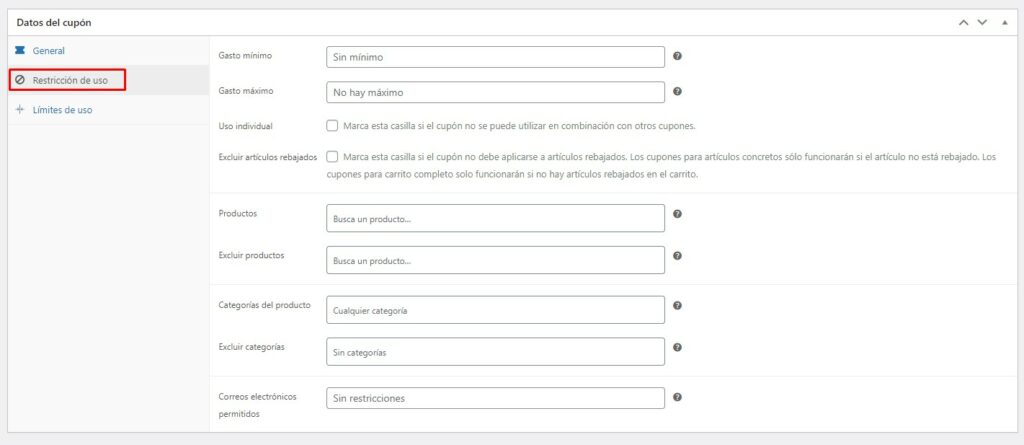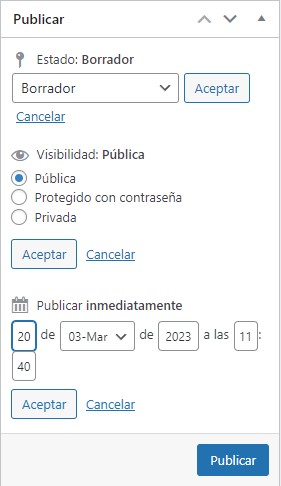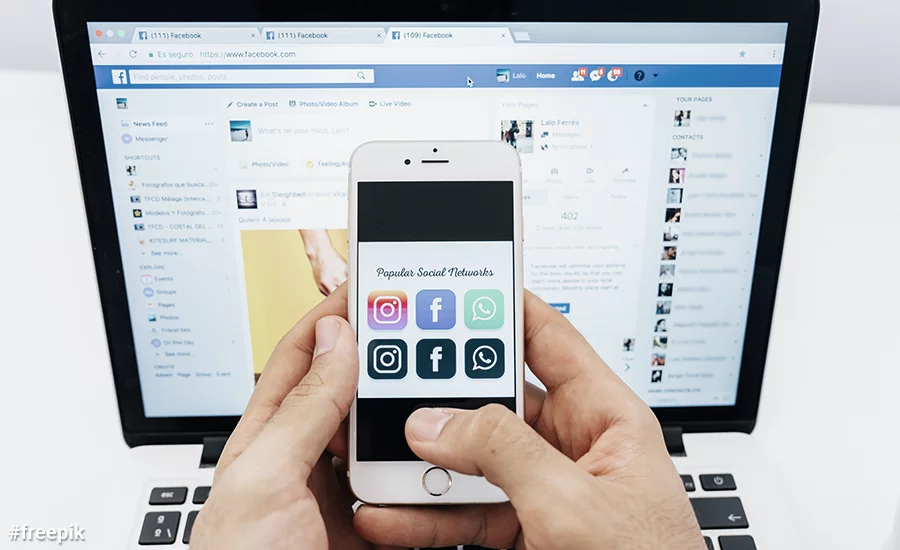Los cupones en WooCommerce son una herramienta muy útil para crear descuentos o promociones en tu tienda online. Su configuración es bastante básica y difiere un poco de la creación de descuentos en Prestashop. Lo veremos a continuación.
Normalmente, el uso de cupones viene activado por defecto, pero lo podemos comprobar accediendo a WooCommerce >> Ajustes >> General
Cómo crear un cupón WooCommerce
Para crear un cupón en WooCommerce, la ruta actual es Marketing >> cupones. Podemos añadir uno nuevo desde el botón central o el superior. Una vez ahí, hacemos clic en ‘añadir cupón’ y nos carga el formulario para configurarlo.
Configurar un cupón WooCommerce
Ahora vamos a ver cómo configurar los descuentos de nuestra tienda.
- Código de cupón: Lo primero que hacemos al crear un cupón en WooCommerce es ponerle un nombre. Podemos ponerle al cupón el nombre que queramos o pulsar ‘Generar un código de cupón’ para que se genere aleatoriamente. Lo más recomendable es que el nombre del cupón sea algo personalizado con relación al descuento que vamos a promocionar. Tiene mayor efectividad en los usuarios.
- Descripción: Una breve descripción sobre esa promoción o descuento que estamos creando. Sirve para identificarla si tenemos varios cupones. Los usuarios no lo verán, solo es accesible para los administradores de la tienda.
Lo siguiente es configurar los datos del cupón. Tenemos tres pestañas: General, Restricciones de uso y Límites de uso. Veremos cada una de ellas:
CONFIGURACIÓN GENERAL CUPONES WOOCOMMERCE
- Tipo de descuento – Tenemos tres opciones:
- Descuento en porcentaje: Aplica un descuento del porcentaje que indiquemos sobre el valor total de la compra. Por ejemplo, si tenemos 3 camisetas de 20€ cada una en el carrito (por un total de compra de 60€) y aplicamos un cupón de descuento de porcentaje del 10%, descontaría del total de la compra 6€.
- Descuento fijo en el carrito: Aplica un importe fijo de descuento sobre el total de la compra. En el mismo supuesto anterior, si teníamos 3 camisetas que sumaban 60€ y aplicamos un cupón de descuento de cantidad fija de 5€, al total de la compra se le restarían esos 5€.
- Descuento fijo de producto: Aplica un importe fijo de descuento a cada producto del carrito. Siguiendo con el mismo supuesto, restaríamos esa cantidad a cada camiseta que, originalmente, cuesta 20€. Por lo que restaríamos 15€ al total de la compra, 5€ por cada camiseta.
- Importe del cupón – Aquí es donde establecemos qué importe, porcentual o fijo, aplica el cupón según la opción que hayamos escogido anteriormente.
- Permitir el envío gratuito – Si tienes alguna zona de envío configurar con envío gratuito y quieres que este método se aplique con el cupón, debes marcar esta casilla. Para configurar las zonas de envío debes ir a WooCommerce >> Ajustes >> Envío y, dentro de tu zona de envío, debes tener activado el método de envío gratuito.
RESTRICCIONES DE USO CUPONES WOOCOMMERCE
Aquí veremos en qué condiciones será válido el uso del cupón.
- Gasto mínimo – Este campo te permite establecer el gasto mínimo (subtotal) permitido para poder usar el cupón. Lo dejamos en blanco si no queremos poner gasto mínimo.
- Gasto máximo – Este campo te permite establecer el gasto máximo (subtotal) permitido al usar el cupón. Lo dejamos en blanco si no queremos poner gasto máximo.
- Uso individual – Activamos esta casilla si no queremos que se pueda usar el cupón junto a otros cupones en la misma compra.
- Excluir los artículos en oferta – Marcamos esta casilla si no queremos que el cupón se aplique a productos que ya tengan marcadas rebajas u otras promociones.
- Productos –Productos a los que se aplicará el cupón, o que tienen que estar en el carrito para que se aplique el «Descuento fijo en el carrito» (dejar en blanco en caso de que el cupón sea válido para todos los productos).
- Productos excluidos – Productos a los que no se aplicará el cupón, o que no pueden estar en el carrito para que se aplique el «Descuento fijo en el carrito» (dejar en blanco para que el cupón sea válido para todos los productos).
- Categorías del producto – Categorías de producto a las que se aplicará el cupón, o que tendrán que estar en el carrito para que se aplique el «Descuento fijo en el carrito».
- Excluir categorías – Categorías de producto a las que no se podrá aplicar el cupón, o que no podrán estar en el carrito para que se aplique el «Descuento fijo en el carrito».
- Correos electrónicos permitidos – Lista de correos electrónicos permitidos contra los que probar el correo electrónico de facturación del cliente al hacer un pedido. Separa las direcciones de correo electrónico con comas. También puedes usar un asterisco (*) para hacer coincidir partes de un correo electrónico. Por ejemplo «*@gmail.com» coincidirá con todas las direcciones de correo electrónico de Gmail (se verifica con la dirección de email de facturación del cliente).
LÍMITES DE USO CUPONES WOOCOMMERCE
En este apartado podemos establecer el límite de uso de los cupones.
- Límite de uso por cupón – Cuántas veces se puede utilizar este cupón antes de que se anule. Dejamos en blanco para uso ilimitado del cupón.
- Límite de uso a X artículos – El número máximo de artículos individuales al que puede aplicarse este cupón al usar descuentos en productos. Déjalo en blanco para que se aplique a todos los artículos válidos del carrito.
- Límite de uso por usuario – Cuántas veces puede utilizar este cupón un solo usuario. Utiliza el correo electrónico de facturación para los invitados y el ID de usuario para los usuarios registrados. Si solamente queremos que cada usuario lo use una vez, por ejemplo en los descuentos de bienvenida, ponemos 1.
LÍMITES DE USO CUPONES WOOCOMMERCE
Aquí podemos configurar las opciones de publicación del cupón.
Tenemos tres campos que podemos editar: Estado, Visibilidad y Publicado (panel de programación).
- Estado: Indica en qué estado se encuentra la publicación del cupón.
- Publicado: Visible para los usuarios.
- Pendiente de revisión: en páginas en los que haya usuarios sin permisos para publicar directamente, el administrador del sitio y un usuario con poder suficiente, deberá ser quien la publique, su autor sólo puede convertirla en este estado, de forma que el administrador sepa que debe revisarla.
- Borrador: lo hayamos dejado en este estado nosotros o WordPress (borrador automático), será el estado en el que esté la entrada hasta que decidamos publicarla.
- Visibilidad: Indica el estado de visibilidad del cupón.
- Pública: estado más frecuente, cuando entrada pueden verla todos los visitantes.
- Protegida con contraseña: cuando sólo se podrá ver tras introducir una contraseña. Útil en ciertos casos, si queremos restringir contenido.
- Privada: similar a la anterior pero, para ver la entrada, no hace falta una contraseña, sino ser usuario del portal.
- Panel de programación: Indica la fecha de publicación. Nos da la opción de modificar la fecha de publicación o programarla para una fecha y hora determinadas.
DESCUENTOS POR CATEGORÍAS EN WOOCOMMERCE
Cuando administramos una tienda online de WooCommerce, es indispensable conocer el funcionamiento de los cupones para hacer descuentos o promociones. Hay cupones que podemos tener activamos indefinidamente, por ejemplo un descuento de bienvenida, y otros temporalmente, por ejemplo un cupón para el Black Friday. Los cupones temporales podemos enviarlos a la papelera cuando termine la oferta o desactivarlos hasta que nos vuelvan a hacer falta.
Otra consulta muy frecuente en las tiendas online de WooCommerce es cómo aplicar un descuento a categorías determinadas, sin necesidad de ir producto por producto ni usar cupones. En Prestashop tenemos la opción de hacer descuentos en el carrito o en el catálogo, pero en WooCommerce aún no se puede aplicar un descuento a una categoría completa con las herramientas por defecto de la plataforma. ¡No te preocupes! Si algo bueno tiene WordPress es que existen plugins para todo lo que se te pueda ocurrir. El más recomendado para gestionar estos descuentos es WooCommerce Dynamic Pricing & Discounts pero también hay otros más económicos que puedes ver aquí. Todos llevan incluidos 6 meses de soporte técnico con el desarrollador.
Si tienes un proyecto de tienda online o tu página web no está acorde con las necesidades de tu negocio y necesita renovarse, ponte en contacto con nosotros aquí. Te elaboramos un presupuesto personalizado sin compromiso.
¿Tienes una idea? Nosotros le damos forma.